Enviar una respuesta de fuera de la oficina en Outlook 2007 sin un servidor de Exchange
Oficina De Microsoft Microsoft Outlook 2007 / / March 17, 2020
Ultima actualización en

Muchos usuarios de Outlook en el entorno corporativo están familiarizados con el Asistente de fuera de oficina y use la función de Outlook para alertar a los clientes o colegas cuando no están revisando el correo electrónico debido a vacaciones o enfermedad, etc. Sin embargo, por conveniente que sea, la función de Outlook requiere que su servidor de correo electrónico sea un Microsoft Exchange Server, que para una empresa pequeña o doméstica no suele estar disponible / es razonable.
Surgen problemas obvios cuando se va de vacaciones o no revisa el correo electrónico durante un período prolongado; sus clientes o socios comerciales pueden enojarse, pensando que los ha estado ignorando durante días / semanas. Afortunadamente, hay una solución para los usuarios de Outlook que desean aprovechar el Asistente de Out the Office a pesar de que no tienen un servidor de correo electrónico de Microsoft Exchange. El proceso aprovecha las Reglas y Alertas de Outlook para imitar la funcionalidad del Asistente de Fuera de la Oficina, y aunque puede no ser tan elegante o fácil de habilitar, hace el trabajo.
Algunas cosas a tener en cuenta sobre el envío de una respuesta automática en Outlook 2007 usando Reglas y Alertas:
- ¡IMPORTANTE!: Outlook debe estar ejecutándose para que esto funcione. También se requiere que se active la configuración de "comprobar periódicamente si hay mensajes nuevos".
- La regla "Responder usando una plantilla específica" utilizada en esta técnica enviará una respuesta a cada remitente solo una vez, para evitar el spam. Para restablecer la lista de los que ya se enviaron por correo electrónico, deberá cerrar y reiniciar Outlook.
Bien, dicho esto, vamos directamente a los detalles de procedimientos.
Cómo crear una plantilla de respuesta automática en Outlook 2007
1. Componer un Nuevo mensaje en Outlook Bajo la Opciones> Formato lengüeta Conjunto a Texto sin formato. Luego Tipo tu propio mensaje de distancia, esto será lo que la gente reciba como respuesta automática mientras esté fuera.
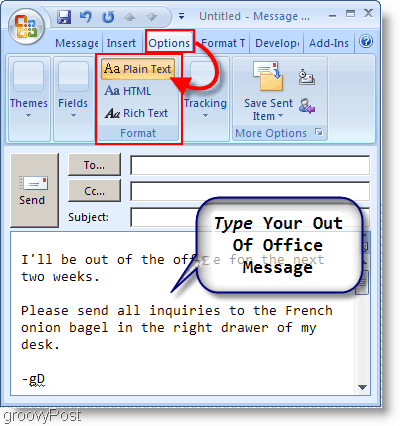
2. Después de terminar su mensaje, haga clic en el Botón de Microsoft Officey luego haga clic Guardar como.
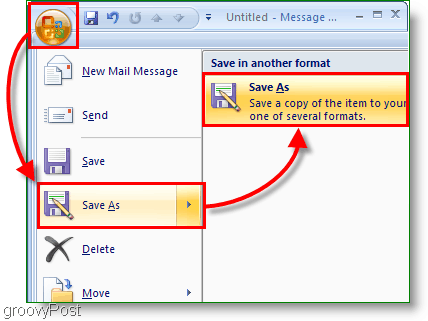
3. En la ventana que aparece, tipo en tu deseado Nombre del archivo. próximo SeleccionePlantilla de Outlook (* .oft) como tu Guardar como tipo.
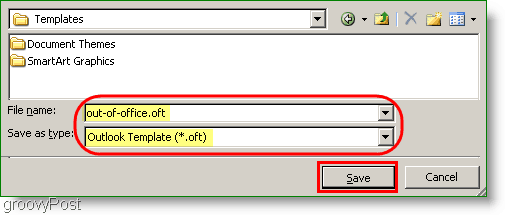
¡Gran trabajo! La etapa uno ahora está completa; comencemos en la etapa 2.
A continuación, debemos definir una regla para enviar una respuesta automática en Outlook 2007.
4. Bajo la Herramientas menú, haga clic Reglas y Alertas.
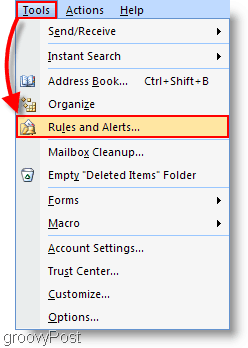
5. En la ventana Reglas y alertas, haga clic en el Nueva regla botón. En la ventana del Asistente de reglas que aparece, Hacer clicDestaque desde una regla en blanco> Verifique los mensajes cuando lleguen. Hacer clicpróximo> continuar.
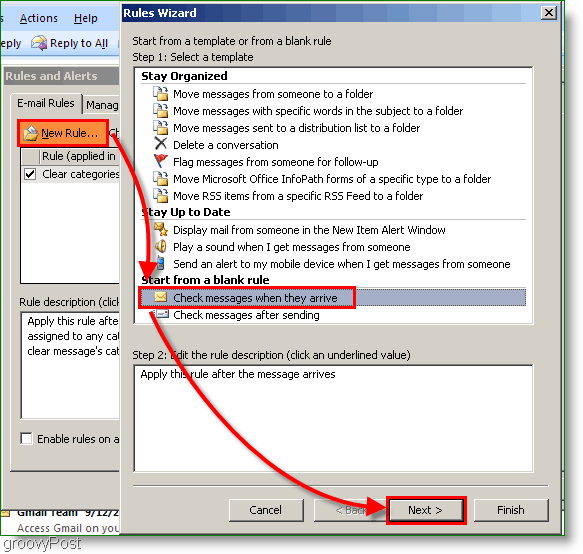
6. En la siguiente ventana de condiciones, Seleccione la casilla de verificación para Enviado solo a mí, luego haga clic próximo. La siguiente página es la lista de acciones, seleccione la casilla de verificación para Responder usando una plantilla específica. Una vez que haya terminado de marcar las casillas correspondientes, Hacer clic el enlace azul a una plantilla específica.
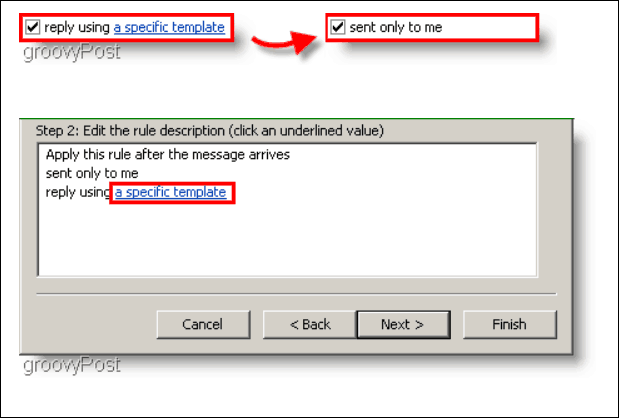
7. los Seleccione una plantilla de respuesta debe aparecer una ventana debajo Pase a ver: Seleccione Plantillas de usuario en el sistema de archivos. La plantilla que guardamos anteriormente debería aparecer en la lista, seleccione su modelo, y entonces Hacer clicAbierto.
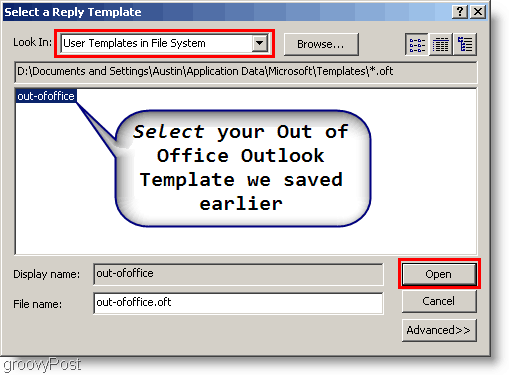
8. Nombra tu Regla, Asegúrate que Activa esta regla la casilla está marcada Cuando termine, haga clic en Terminar.

Voila! De ahora en adelante, todos los que envíen correos electrónicos recibirán una respuesta automática que contiene el mensaje personalizado que configuró en la etapa uno.
Estoy de vuelta en la oficina! ¿Cómo deshabilito la respuesta automática en Outlook?
Cuando regrese a la oficina (o al hogar), debe recordar DESACTIVAR o ELIMINAR la regla de Outlook fuera de la oficina, para que las personas no continúen recibiendo su mensaje "Estoy fuera de la oficina".
9. Hacer clic Herramientas, Reglas y Alertas.
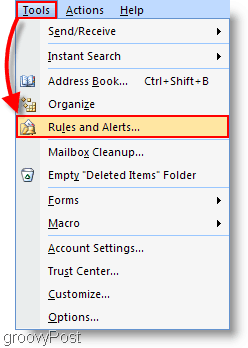
10. Selecciona el Regla de fuera de la oficina creamos anteriormente, luego desmarque Reglao eliminar el Regla usando el botón Eliminar. Hacer clic Okay para guardar los cambios y terminar
Nota: Le recomiendo que deshabilite la regla desmarcando la casilla de verificación en lugar de eliminar la regla. De esta manera, puede volver a usarlo la próxima vez que salga de la oficina.
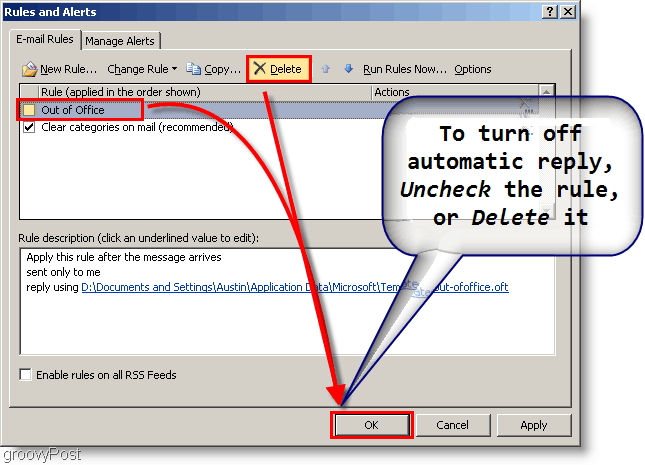
Las reglas y alertas de Outlook 2007 le permiten hacer casi cualquier cosa con su correo electrónico como se muestra en este maravilloso tutorial de procedimientos. ¿Cuáles son algunas de las cosas que haces o administras con tus reglas de Outlook?



